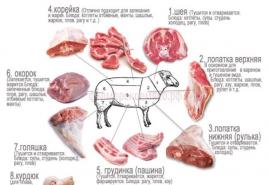Számviteli információk. Számviteli információ Negatív egyenlegek ellenőrzése 1s-ben 8.2 könyvelés
Az oktatóvideóimban gyakran beszélek arról, hogy az 1C adatbázist fel kell készíteni az időszakzárásra és a jelentésekre. És az ilyen előkészítés egyik fontos pontja az áruk, anyagok és késztermékek negatív egyenlegének ellenőrzése. Milyen jelentéseket kell használni a készletszámlák állapotának ellenőrzéséhez az 1C: Számvitelben? Nézzünk meg néhányat közülük.
1. Jelentés „Számlamérleg”
Sok könyvelő hozzászokott ahhoz, hogy számlamérlegekkel dolgozzon. Ez a jelentés valóban használható a készletegyenlegek ellenőrzésére, csak meg kell győződnie arról, hogy a beállítások mennyiségi mutatók megjelenítésére vannak beállítva.Kattintson a „Beállítások megjelenítése” gombra, és lépjen az „Indicators” fülre.
Ezután alaposan átnézzük a jelentést, és elemezzük az észlelt hibákat

A mérleg kényelmes, mert lehetővé teszi nemcsak a negatív mennyiségi egyenlegek meglétének értékelését, hanem más problémás helyzetek észlelését is:
- a készlettételek mennyiségi egyenlege összeg nélkül;
- teljes egyenleg mennyiség nélkül;
- negatív egyenleg.
Ha azonban nagyszámú tétel szerepel a könyvelésben, akkor egy ilyen ellenőrzés meglehetősen munkaigényes lehet. Ezen kívül minden könyvelési számlához (10, 41, 43) külön kell előállítani a SALT-t, ami szintén bonyolítja némileg a munkafolyamatot.
2. "Negatív egyenlegek ellenőrzése" jelentés
Az 1C: Enterprise Accounting 8 Edition 3.0 konfigurációja olyan jelentést biztosít, amely ideális a készletelemek negatív mennyiségi egyenlegeinek figyelésére. A jelentés a „Raktár” fülön található.
Megjelöljük az időszakot, a szervezetet és elkészítjük a jelentést.

A jelentés csak azokat a tételeket tartalmazza, amelyeknél negatív mennyiségi egyenleget észleltek. Nagy előnye, hogy az összes készletnyilvántartás adatait elemzik. Véleményem szerint kényelmesebb a jelentéssel dolgozni, mint az OSV-vel.
De van egy mínusz is - a jelentés csak a negatív mennyiségi egyenlegek nyomon követését teszi lehetővé, a színfalak mögött hagyva az egyéb problémákat, amelyeket a SALT lehetővé tesz.
3. Jelentés „A részkonto elemzése”
Többször beszéltem erről a jelentésről. A Subconto elemzés az egyik kedvenc jelentésem, amely lehetővé teszi nemcsak a hibák észlelését, hanem sok esetben az okok megértését is.Lépjen a „Jelentések” - „Subconto Analysis” szakaszra.

Válassza ki a „Nómenklatúra” alkontot, és ellenőrizze, hogy a mennyiségi mutatók megjelenítése engedélyezve van-e a jelentés beállításaiban.

A subconto elemzés jó, mert lehetővé teszi, hogy információkat szerezzen a készletelemek mozgásáról az összes számviteli számlán. Például olyan helyzetek nyomon követésére, amikor egy termék megérkezett az egyik könyvelési számlára, de a másikról eladták.

Nagy számú elem esetén azonban nehéz lehet az adatok elemzése.
A jelentéssel való munkavégzésről bővebben az 1C - VIDEÓ „Subconto Analysis” jelentésének kezelése című videós bemutatójában beszéltem.
Így minden áttekintett jelentésnek megvannak a maga előnyei és hátrányai. Munkám során javaslom ezek kombinálását:
- találjon durva hibákat a „Negatív egyenlegek ellenőrzése” jelentés segítségével;
- majd tekintse meg a SALT-ot az összes készletszámlához;
- a hibás mérleg okainak azonosításához használja a „Subconto Analysis” jelentést.
Két hasznos videóban is tárgyaltam a készletelemek elszámolása során felmerülő hibák megtalálásával és kijavításával kapcsolatos érdekes példákat:
Hogyan lehet ellenőrizni a készletek egyenlegét az 1C 8.3 Számviteli programban?
Minden szervezetnek figyelemmel kell kísérnie a készletek egyenlegét. És nem ritka az olyan helyzet, amikor egy termék valóban elérhető, de nincs benne a programban. És akkor a könyvelő kénytelen dönteni:
- engedje eladni
- el kell halasztani, amíg világossá nem válik, hogy miért alakult ki ez a helyzet
A döntést főszabály szerint a szervezetben az egyenleg-elszámolással kapcsolatban követett politika alapján hozzák meg. Néha félretehet egy terméket, és elmondhatja a vevőnek, hogy most nem tudjuk eladni Önnek. Néha ezt lehetetlen megtenni. Például a kiskereskedelemben, amikor a vásárló meglátja ezt a terméket, vagy már a kezében tartja.
Természetesen egyszerűen létrehozhat egy értékesítési bizonylatot, és nem könyvelheti el a bizonylatot, de ezt nem minden szervezet teszi lehetővé. Ezért az 1C 8.3 programban (mint a 8.2-ben) lehetőség van a negatív egyenlegek vezérlésének letiltására.
Ha az egyenlegszabályozás engedélyezve van, akkor a készleten (vagy a szükséges számlán) nem lévő termék eladásakor a program hasonló figyelmeztetést ad:
A „Termékek” lista 1. sorában található „Mennyiség” oszlop hibásan van kitöltve.
A feltüntetett mennyiség meghaladja az egyenleget. Maradt: 18; Hiányzik: 111 093
A negatív egyenlegek ellenőrzésének letiltása az 1C-ben 8.3
Az egyenlegvezérlés letiltásához vagy engedélyezéséhez az 1C-ben a „Fő” menübe kell lépnie, majd a „Beállítások” részben válassza a „Számviteli paraméterek” lehetőséget.
Az 1C Accounting egyes verzióiban ezek a beállítások az Adminisztráció - Dokumentumfeladási beállítások menüben találhatók.
A „Számviteli paraméterek” részben el kell lépnie az 1C „Készletek” fülre, és be kell jelölnie „A készletek leírásának engedélyezése, ha a számviteli adatok szerint nincs egyenleg” jelölőnégyzetet:

Ezután már csak a „Mentés és bezárás” gombra kell kattintania. Most, amikor leírják, az egyenlegeket nem fogják ellenőrizni.
De egy ilyen módszer elkerülhetetlenül negatív egyenlegek megjelenéséhez vezet a raktárban (értsd: a programban). Nézzük meg, hogyan kezeljük ezt.
Jelentés „Negatív egyenlegek ellenőrzése”
A legegyszerűbb esetben csak ki kell választania egy időszakot, és kattintson a „Létrehozás” gombra. És itt várt rám az első meglepetés.
Kifejezetten szimuláltam a tesztprogramban egy olyan helyzetet, amikor több árut adtam el, mint amennyi raktáron van. Ráadásul ezt az eladást 2013-ban bonyolította le. Logikusan most, 2016-ban is mínuszban van ugyanaz a termékem. Ezért nem is nyúltam az időszakhoz, hanem azonnal rákattintottam a „Generál” gombra. Nekem nem jött be. Kiderült, hogy a jelentés csak a kiválasztott időszakra vonatkozó negatív egyenlegekről tud információt megjeleníteni.
Ezt figyelembe kell venni, mert gyakran találkoztam azzal a kérdéssel a fórumokon, hogy „Miért nem mutat nekem semmit a jelentés?” A válaszok különbözőek voltak, leginkább a rosszul beépített szűrőkről szóltak, de az időszakkal kapcsolatban még nem találkoztam semmivel.
Miután beállítottam a kívánt időszakot, a jelentés megfelelően generált:

Az összes többi beállítás szabványos, különféle szűrőket állíthat be, csoportokat adhat hozzá, módosíthatja a rendezést, további mezőket adhat hozzá (a „Beállítások megjelenítése” gomb).
A programmist1s.ru anyagai alapján
Kereskedelmi vagy feldolgozóipari vállalkozásoknál negatív egyenlegek „felbukkannak” a számviteli rendszerben. Túlzottan leírt árukat/anyagokat tükröznek.
Milyen okai vannak előfordulásuknak?
Nincs érkezés
A leggyakoribb ok gyakran az áru átvételének hiánya vagy a kezdeti egyenlegek rögzítése lehet. Például vásárolt egy terméket, de még nem sikerült aktiválnia a rendszerben, de már sikerült eladni. Az történik, hogy az árut regisztrálták, majd az üzletbe szállították és eladták, de valaki törölte az átvételi bizonylatot.
Ebben a helyzetben a helyes lépés az lenne, ha ellenőrizzük a nyugta bizonylatának meglétét az adatbázisban. Ha ott van, és nincs feladva, ellenőrizze a kitöltést, és tegye közzé. Ha az átvételi bizonylat egyáltalán nem szerepel az adatbázisban, akkor azt visszamenőleg kell megadni. Meg kell érteni, hogy a lezárt adózási időszakban a bizonylatok visszamenőleges kiegészítése az adóösszegekben, különösen az áfában módosulhat.
Újra osztályozás
Az általunk vizsgált jelenség másik gyakori oka az egyik termék (anyag) hibás besorolása vagy túlzása, ugyanakkor egy másik termék (anyag) hiánya. Például a programban csak 10 darab fekete pénztárca van raktáron megjelölve, de egy boltban az eladó egy piros pénztárcát ad el, és az eladását 5 darabos mennyiségben regisztrálja az adatbázisban. Ennek eredményeként a fekete pénztárcák egyenlege az adatbázisban nem csökken, ellenben a piros pénztárcákban megjelenik az egyenlegünk.
Ebben az esetben az egyenlegek korrekcióját a következő módon oldják meg: egy termék nyilvántartásba vétele és egy másik leírása kerül rögzítésre. Ehhez létrejön egy „Áruk feladása” bizonylat, amelyben 5 tétel nagybetűvel íródik. piros pénztárcák. Ezután létrejön egy „Az áruk leírása” dokumentum, és 5 tétel kerül leírásra. fekete pénztárcák.
Ha az 1C:Accounting 3.0-ban negatív egyenleg van egy terméknél (anyagoknál), akkor az „Árueladások” bizonylat feladásakor egy tájékoztató üzenet jelenik meg, amely szerint ezt a bizonylatot nem lehet könyvelni, mivel az egységek száma a dokumentum táblázatos részében megjelenített egyenleget meghaladja.
1. ábra Üzenet a bizonylatban, ha nincs egyenleg a raktárban
Figyelmeztető jelzések a mérlegben - a negatív egyenlegek pirossal vannak kiemelve!

2. ábra Nyomon követés OSV által
A negatív egyenlegek szabályozásának engedélyezése vagy letiltása az 1C BP 3.0-ban
A vezérlést az „Adminisztráció” részben állíthatja be, majd kattintson a „Dokumentumok feladása” hivatkozásra.

3. ábra Beállítás
A vezérlés letiltásához aktiválnia kell a „Készletleírás engedélyezése, ha a számviteli adatok szerint nincs egyenleg” paraméter jelzőjét.

4. ábra Egységek leírásának engedélyezése negatív egyenlegjelzőkkel
Előfordul, hogy egy olyan termék sürgős értékesítéséhez, amelyet szintén sürgősen ki kell szállítani, ideiglenesen le kell tiltania a vezérlést. Az „Implementations” dokumentum felkerül a rendszerbe, majd a vezérlés újra bekapcsol. Ezután ne felejtse el elemezni az egyenlegeket, hogy kijavítsa a negatív terméket okozó könyvelési hibát.
Az egyenlegek raktáronkénti szabályozásához be kell állítania az analitikát a „Számviteli beállítások” között az „Adminisztráció” menüponton keresztül.

5. ábra Paraméterek
Kattintson a „Számlaterv beállítása” elemre.

6. ábra Beállítási paraméter
Kattintson a „Cikk, tételek és raktárak szerint (mennyiség és mennyiség szerint)” lehetőségre.

7. ábra Készletnyilvántartási paraméterek
Az analitika telepítésekor a „Raktárak (tárolóhelyek) szerint” gombra kattintva kiválasztjuk a nyilvántartások vezetésének módját.

8. ábra A raktárelemzés aktiválása
Ha a „mennyiség és mennyiség szerint” beállítást választja, akkor ennek megfelelően a számvitel a raktárakra külön-külön mennyiségi és teljes könyvelésben történik, ha pedig „mennyiség szerint”, akkor az egyes raktárakkal összefüggésben csak mennyiségi, és a leírási összegek úgy határozzák meg, hogy a készlet árát elosztják az összes raktárban lévő teljes mennyiséggel.
Ellenőrző jelentések
A „Negatív egyenlegek ellenőrzése” jelentés a szervezetek áruinak észlelt negatív egyenlegeinek elemzésére szolgál. Megnyithatja a „Raktár – negatív egyenlegek ellenőrzése” menüpontban.

9. ábra Jelentések az egyenlegek ellenőrzéséhez

10. ábra Ellenőrző jelentés űrlap
A jelentés beállításaiban megadhatja, hogy milyen adatokra építse fel a jelentést, például csoportosítsa az adatokat Szervezet, Raktár, Leírási bizonylat, Cikk stb. szerint.

11. ábra Vezérlő jelentés beállításai
A kijelölésben megadható, hogy milyen adatokról készítsen jelentést például egy adott raktárról vagy egy problémás cikkről.

12. ábra Kiválasztások az ellenőrzési jelentésben

13. ábra Ellenőrző jelentés generálása
A negatív egyenlegek a számviteli hibák egyfajta mutatói. Fontos a raktári egyenlegek folyamatos figyelemmel kísérése, és azok időben történő korrigálása. A meglévő hibás egyenlegek problémákat okoznak a felhasználók operatív munkájában, és hibás költségszámítást, átértékelést és más fontos számviteli mutatókat is okozhatnak.
Kétféle helyzet létezik, amikor szükséges az egyensúlyszabályozás beállítása.
Első szituáció. Néha a könyvelőknek szembe kell nézniük azzal a problémával, hogy az 1C 8.3 programban nem lehet anyagokat vagy árukat leírni a könyvelés hiánya miatt, bár valójában rendelkezésre állnak. És a könyvelőnek sürgősen dokumentumokat kell készítenie az anyagok vagy áruk szállításához:
Ez a helyzet akkor lehetséges, ha a szervezet most kezdte meg a könyvelést az 1C 8.3-ban, vagy az adatok nem kerülnek be kellő időben a programba.
A második helyzet az, amikor a könyvelő leírja azokat az anyagokat, amelyek nem állnak rendelkezésre a raktárban. És a könyvelő elkészíti a szállítási dokumentumokat, ami nem tesz túl jót a cég hírnevének.
Egyensúlyszabályozás beállítása
Az 1C 8.3 Számviteli programban van egy beállítás az egyenlegek ellenőrzésére. Az adatbázis létrehozásakor pedig az alapértelmezett beállítások lehetővé teszik olyan áruk leírását, amelyek a könyvelési adatok szerint nem állnak rendelkezésre a programban.
Az egyenlegeket egy adott szervezet és raktár kontextusában ellenőrzik minden típusú bizonylatban: értékesítés, keresletszámlák, mozgások stb., ahol a Raktárelemzési számlák is érintettek.
Fontos! Az egyenlegek raktárszintű ellenőrzése érdekében az 1C 8.3-ban raktárelemzést kell telepíteni az áruk vagy anyagok számláira.
És így:
- Az első helyzetben be kell jelölnie a négyzetet, és be kell írnia az összes anyagegyenleget az adatbázisba. Az áruk, anyagok átvételét pedig ezt követően célszerű időben rögzíteni.
- A második esetben törölnie kell a jelölőnégyzet bejelölését, hogy megtiltsa a hiányzó áruk (anyagok) leírását.
Az egyensúlyszabályozás letiltása az 1C-ben 8.3
A hiányzó árukkal rendelkező dokumentumok feladásának tilalmának megszüntetéséhez lépjen az 1C 8.3 program beállításaihoz az Adminisztráció részben, majd a Dokumentumfeladás beállításainál:

jelölje be a Leltár leírása megengedett, ha a számviteli adatok szerint nincs egyenleg:

Egyenlegek ellenőrzése a raktárakkal összefüggésben
A raktárak negatív egyenlegének elkerülése érdekében állítsa be a raktárak szerinti elemzést. A könyvelési beállításokban engedélyezheti a raktárak elemzését: Adminisztráció - majd Könyvelési paraméterek. Választ Számlaterv összeállításaés a készletnyilvántartásban kattintson a gombra Cikkenként és raktáronként (mennyiség szerint):

Állítsa be a zászlót az új ablakban Raktáronként (tárolóhelyek). Ez a jelölőnégyzet befolyásolja az egyenlegek ellenőrzését a raktárakkal kapcsolatban:
- Ha a jelölőnégyzet nincs bejelölve, az egyenlegellenőrzést szervezet végzi;
- Ha a jelölőnégyzet be van jelölve, egy szervezettel és egy adott raktárral kapcsolatban:

Negatív egyenlegek ellenőrzése az 1C-ben 8.3
Ha nem lehet törölni a jelölőnégyzetet, vagy indokolt a negatív egyenlegű nyilvántartások vezetése, az 1C 8.3 Számvitel olyan jelentést valósít meg, amely lehetővé teszi a negatív egyenlegek ellenőrzését.
Jelentés A negatív egyenlegek ellenőrzése az 1C 8.3-ban a Raktárak részben található - majd a negatív egyenlegek ellenőrzése:

A bizonylatokról, raktárakról, cikkekről és egyéb könyvelési objektumokról egy bizonyos időszakra vonatkozó jelentés készíthető. És egy adott raktár vagy cikk adatait is megjelenítheti a kiválasztással:

Fontos! A Negatív Egyenlegkontroll jelentés csak a megadott időszakra vonatkozóan mutatja a negatív egyenlegeket. Ha a beszámoló kezdete előtt leírtak dokumentumokat, akkor az ezekre vonatkozó negatív egyenlegek nem szerepelnek a jelentésben.
A jelentésbeállítások módosításához a Beállítások megjelenítése parancsot kell használni. A Csoportosítás, Kijelölés, További mezők beállítási lapjain keresztül a jelentésnek a kívánt megjelenést adhatja:

A webhelyen megtekintheti az 1C Accounting 8.3 konfigurációját.
További részletek az 1C 8.2 (8.3) program beállításáról Egyenleg hiányában a készletek leírásának tilalma Hogyan befolyásolja a pénzügyi eredményeket, nézze meg a következő videót:
Kérjük, értékelje ezt a cikket:
Ezzel a jelentéssel bármikor összefoglaló vagy részletes információkat kaphat 41 számla negatív egyenlegéről. A jelentés eredménye alapértelmezett részletességgel jelenik meg (lásd 1. ábra)
Mert Mivel a jelentés teljes egészében adatelrendezési sémával készült, a felhasználó számára nem lesz nehéz a felhasználói módból a jelentésszakaszokat megváltoztatni (lásd 2. ábra).
A külső jelentés az „1C: Enterprise Accounting 8, edition 3.0” konfigurációhoz készült és "3.0 kiadás (KORP)", amely a 8.2-es platformverzión fut „MANAGED APPLICATION” módban.
Ingyenes támogatási időszak: 1 hónap.
Vásárlási okok
A negatív egyenlegek mindig fejfájást okoznak minden könyvelőnek. A 41 számla negatív egyenlege kétszeresen súlyosbítja ezt a helyzetet. Ez a jelentés gyorsan és egyértelműen mindent megmutat A "pír" 41-ben kényelmes és vizuális formában számít. Ráadásul lA 41 számla bármely negatív egyenlege megfejthető a „Subconto Analysis” és a „Számlakártya” jelentésekkel. Ugyanakkor ezen jelentések használatának kombinálásával egyenesen az árumozgást okozó nyilvántartási bizonylatok szintjére lehet lemenni. Ehhez egyszerűen kattintson a jelentésben a kívánt számra, és válassza ki a dekódoláshoz szükséges jelentést.
A felhasználók számos kérésének megfelelően elkészült a „Készletszámlák negatív egyenlegeinek ellenőrzése” jelentés külön verziója, amely lehetővé tette a negatív egyenlegek ellenőrzését, nemcsak 41 számlán, hanem más fő készletmozgási számlákon is. tételek:
Számla 07 Berendezés felszereléshez
- Számla 08.04 Befektetett eszközök beszerzése
- 10. számla minden, kivéve 10.07 (Harmadik félnek feldolgozásra átadott anyagok)
- 21. számla Saját gyártású félkész termékek
- 41. számla minden, kivéve 41.12 (áruk a kiskereskedelmi forgalomban (NTT-ben értékesítési értéken))
- Számla 42.01 Kereskedelmi árrés automatizált kiskereskedelmi egységekben
- Számla 43 Késztermékek
Ne feledje továbbá, hogy negatív egyenlegek nemcsak a készletszámlákon, hanem a vámáru-nyilatkozat számláján is előfordulhatnak. Ha ezt a fiókot is kezelnie kell, javasoljuk, hogy ismerkedjen meg a külső jelentéssel
Előnyök
- Kapcsolat a külső feldolgozás és jelentéstétel mechanizmusán keresztül. Ez lehetővé teszi a jelentés használatát anélkül, hogy módosítaná a standard konfigurációt. Szabványos jelentés megnyitása is lehetséges a „Fájl” -> „Megnyitás” menüpontban.
- Lehetőség a jelentés testreszabására a felhasználói módból.
Pénzvisszafizetési garancia
Az Infostart LLC 100%-os visszatérítést garantál, ha a program nem felel meg a leírásban feltüntetett funkcionalitásnak. A pénz teljes egészében visszautalható, ha ezt a pénz számlánkra érkezésétől számított 14 napon belül kéri.
A program olyannyira bevált, hogy teljes bizalommal tudunk ilyen garanciát adni. Szeretnénk, ha minden vásárlónk elégedett lenne a vásárlásával.